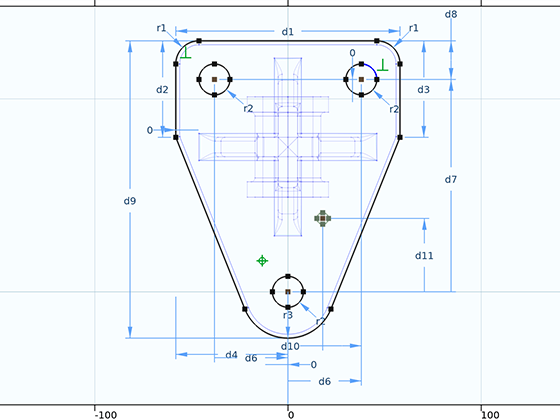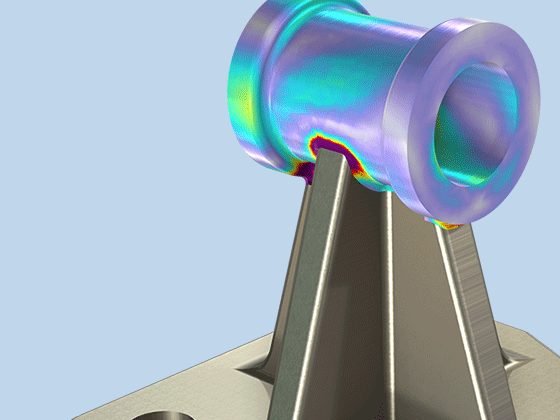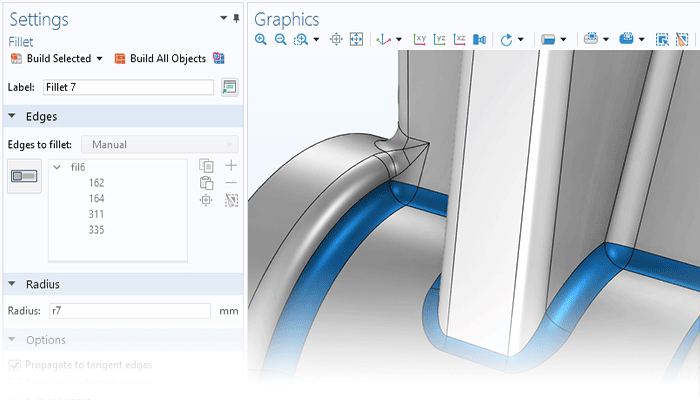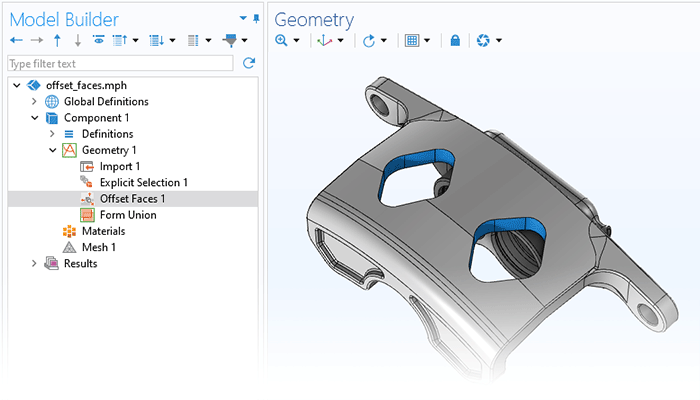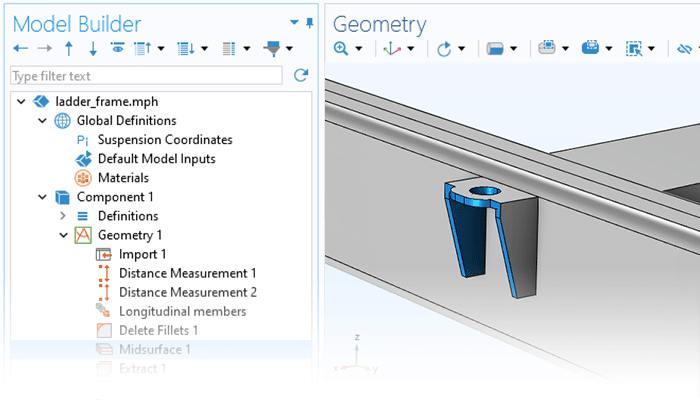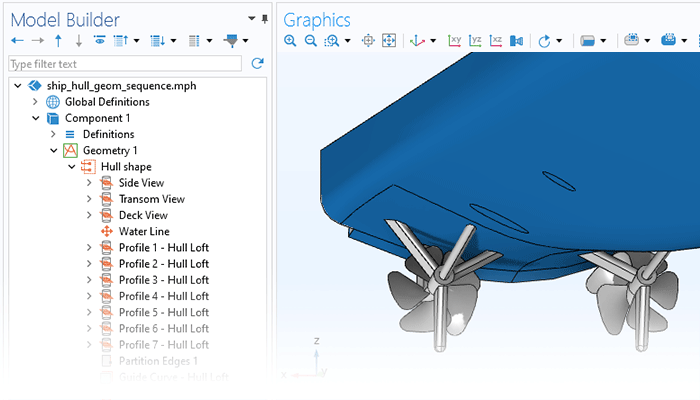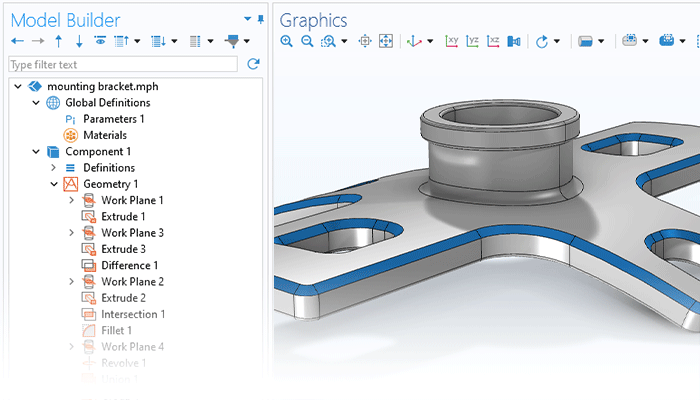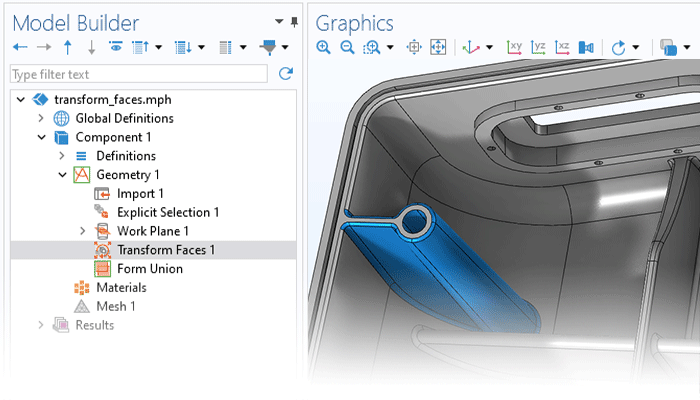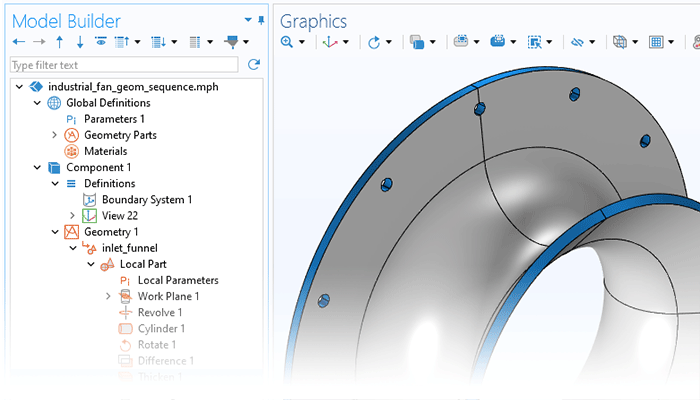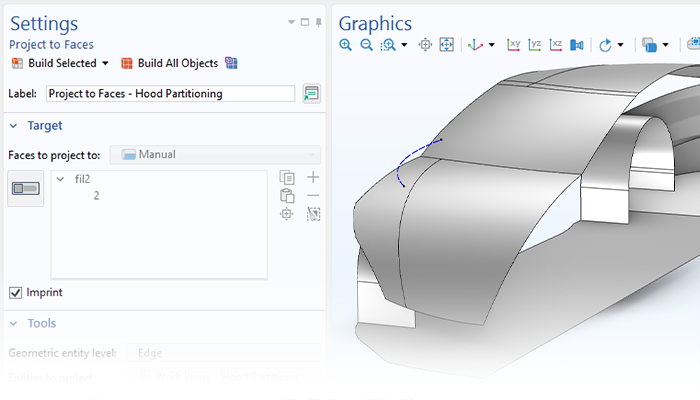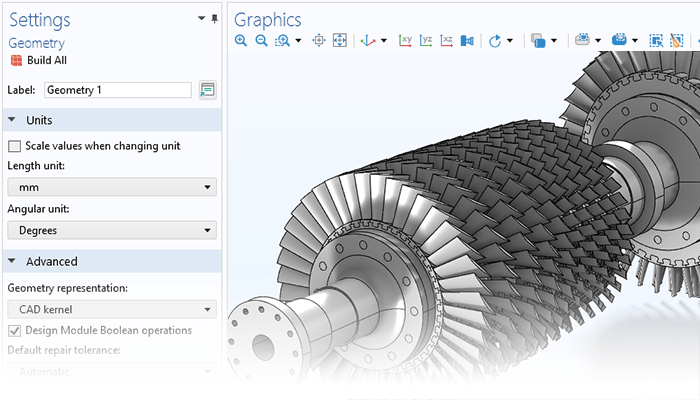约束和尺寸
“设计模块”包含一系列草图绘制工具,用于为二维模型、三维工作平面和几何零件的平面图纸添加约束和尺寸。约束选项包括平行、垂直和切线约束。举例来说,要使两条多边形线段相交成 90 度,用户可以单击这两条边并使用垂直约束。尺寸选项包括长度尺寸、半径和角度。例如,用户可以很方便地单击并拖动一条边,以交互方式设置长度尺寸。为了协助创建约束一致的图纸,无论草图是欠定义、过定义还是定义良好,“设计模块”都会提供即时反馈。
上述所有详细尺寸都可以使用 COMSOL Multiphysics® 中的参数化框架来实现参数化,用户可以对一个或多个尺寸运行参数化扫描。此外,通过将本模块与优化模块结合使用,还可以进一步利用参数化功能来进行参数优化。